Како приказати сат на екрану система Windows 11

Поред приказивања сата на траци задатака, у оперативном систему Windows 11 можете подесити приказ сата на екрану рачунара.
Сви смо много читали о грешци у Виндовс 10 Плавом екрану смрти или која се обично назива БСОД грешка . БСОД има велики број грешака у вези са тим, укључујући и стоп за управљање грешкама , "СТОП: 0к0000007Е" , и грешке код 0к000000ЕФ . Међутим, Плави екран смрти није једина грешка у оперативном систему Виндовс 10 коју можете добити на радној површини. Виндовс 10 такође има зелени екран смрти. Виндовс Греен Сцреен оф Деатх изазива сличне проблеме као што је БСОД, при чему се ваш систем изненада руши и ваш рад је заустављен на неизвесно време. Дакле, ево како можете осигурати да ова необична грешка не омета ваш рад и да можете наставити сесију на свом систему без прекида и одлагања. Али пре тога, хајде да разјаснимо неке основне концепте о овој необичној грешци Екран смрти у оперативном систему Виндовс 10.
Такође прочитајте: најбољи бесплатни алат за убрзавање рачунара
Шта је Виндовс зелени екран смрти?
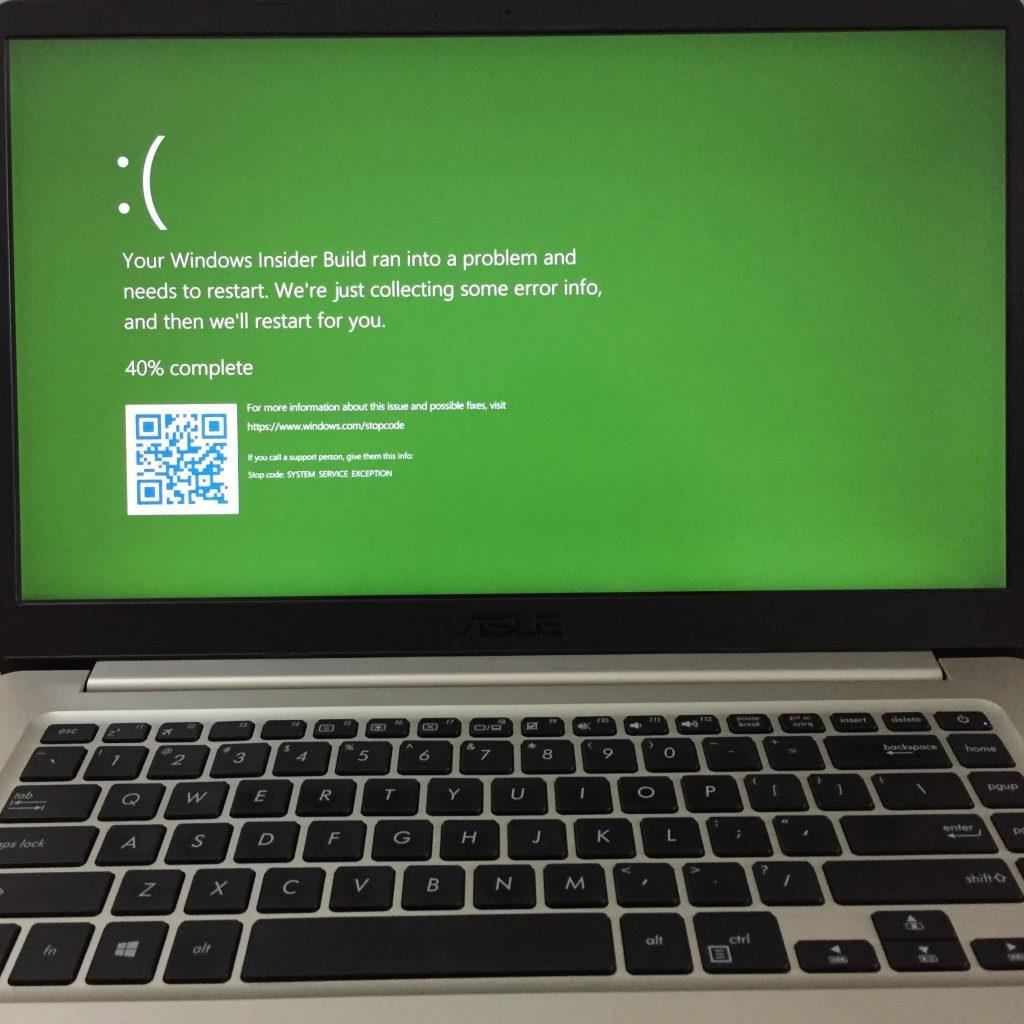
Извор слике: Мицрософт заједница
Дакле, о чему се ради у овом Зеленом екрану. Па, разлика није велика од обичног БСОД-а. Мицрософт покреће посебан програм за програмере, тестере и „технички способне“ кориснике и кандидате под називом Виндовс Инсидер Програм . У оквиру Инсајдерског програма, програмери и тестери који се придружују могу да користе и тестирају унапред изграђене верзије за Виндовс 10 оријентисан на потрошаче. Дакле, то је у основи програм за тестирање кроз који се тестирају верзије Мицрософт Виндовс-а. Сада, да би разликовао грешке које се јављају у инсајдерској верзији оперативног система Виндовс 10 и обичном оперативном систему Виндовс 10, Мицрософт је изабрао Зелени екран смрти. Дакле, БСОД указује на редовну грешку Виндовс-а, док је грешка у тестовима инсајдерске израде означена зеленом бојом.
Који су проблеми који доводе до грешке зеленог екрана или зеленог екрана смрти?
Зелени екран смрти може бити узрокован било којим од следећих разлога:
Дакле, како да се решимо зеленог екрана?
Било која верзија Виндовс-а Инсидер Превиев покреће више нових верзија које можда неће бити потпуно функционалне за крајње потрошаче. Дакле, грешке зеленог екрана могу бити честа појава у таквим системима. Да бисте осигурали да се такве грешке у оперативном систему Виндовс 10 не јављају због проблема који се могу решити на вашем крају, можете да испробате процедуре које су објашњене у овом чланку и да нестанете да зелени екран смрти нестане.
1. Уклоните периферне уређаје и поново покрените систем
Извор слике: ПЦ Маг
Сада, то звучи јадно, али се показало да је ефикасно решење против грешке на зеленом екрану Виндовс 10. Понекад корисници покрећу програме на свом рачунару, који није инсталиран на вашем систему, већ на неком екстерном диску или флеш диску . У случају да тај програм изазове проблеме или се учита у системску меморију, постоје шансе да ће се појавити зелени екран са грешком смрти. Дакле, у том сценарију, можете једноставно уклонити ове дискове и поново покренути рачунар. Пошто проблематични софтвер није на вашем систему, не би било потребе да пролазите кроз целокупно скенирање система у потрази за малвером и ажурирањима на чекању.
2. Хардверско убрзање: Онемогућите функцију у претраживачима
Шта је хардверско убрзање? Па, за бољу оптимизацију звука и визуелног излаза који нуди ваш систем, постоји функција инсталирана у претраживачима која се зове хардверско убрзање. У случају да користите свој претраживач за сурфовање кроз видео или аудио платформе за стриминг, звучне картице и ГПУ-и инсталирани на вашим системима користе хардверско убрзање како би вам пружили боље искуство док слушате музику из стриминг видео записа или игара. Међутим, хардверско убрзањене нуди то искуство тако глатко као што бисте замислили. У случају да ваше ГПУ спецификације нису толико ефикасне да подигну оптерећење за неки тежак стримовање, онда би хардверско убрзање успорило брзину вашег претраживача и на крају би довело до грешке на зеленом екрану Виндовс-а. Дакле, морате знати како да га онемогућите јер ако се суочите са зеленим екраном смрти на вашем Инсидер Виндовс систему, то може бити због нестабилног хардверског убрзања. Ево како то онемогућите:
За Цхроме
Корак 1: Идите на Подешавања
Корак 2: Померите се надоле до Напредно
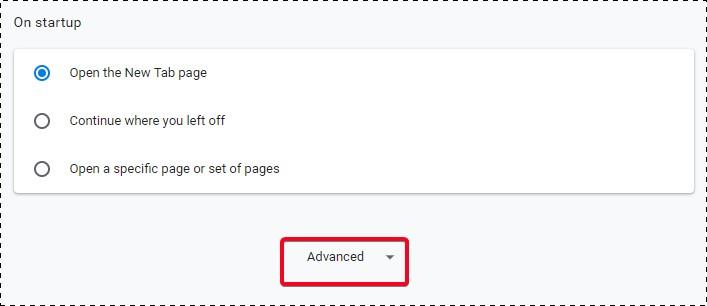
Корак 3: Пронађите хардверско убрзање под Систем .
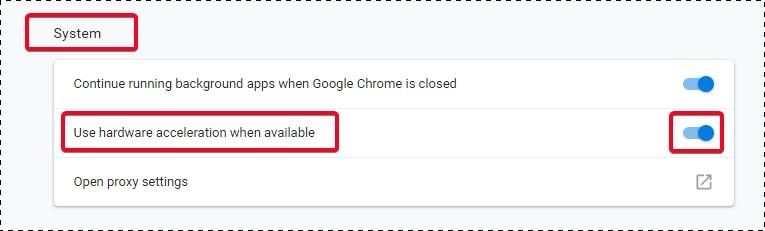
За Фирефок
Корак 1: Идите на Мени у горњем десном углу и кликните на Опције
Корак 2: У новом прозору који се отвара после Опције, померите се надоле и пронађите Перформансе .
Корак 3: Поништите избор у пољу за потврду Користи препоручена подешавања
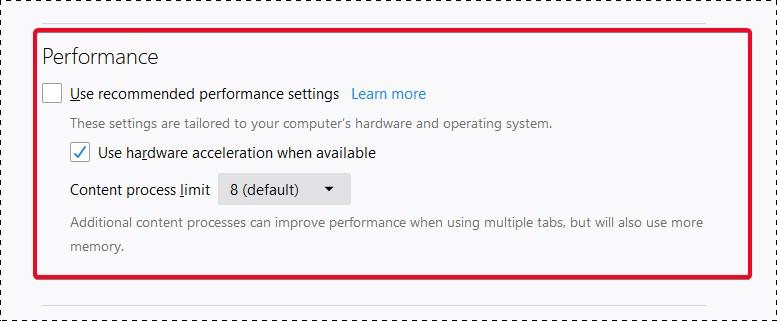
Овде ћете приметити да је хардверско убрзање укључено. Поништите избор да бисте онемогућили функцију у Фирефоку.
3. Ажурирајте управљачке програме
Да бисте избегли грешку на зеленом екрану Виндовс-а, морате да се уверите да редовно ажурирате своје управљачке програме. Нарочито, пошто је грешка на зеленом екрану на Виндовс 10 Инсидер Превиев откривена углавном током играња игара, мора се посебна пажња посветити драјверима графичке картице . Провера управљачких програма за свакодневна ажурирања, а затим извршавање задатка је напорно и дуготрајно. Дакле, увек је боље имати алат као што је Адванцед Систем Оптимизерда ти помогнем. Адванцед Систем Оптимизер или АСО има свестран алат који делује као решење на једном месту за већину ваших грешака у оперативном систему Виндовс 10, попут ове са зеленим екраном. Међу многим алатима уграђеним у АСО, један од најефикаснијих је његов Дривер Упдатер. Скенира ваш рачунар у потрази за свим доступним ажурирањима и наводи их све за вас. Једина ствар коју треба да урадите је да прихватите те надоградње, а програм за ажурирање драјвера ће урадити остало. На крају, само поново покрените рачунар да би ажурирања ступила на снагу.
Коришћење АСО-овог програма Дривер Упдатер је заиста лако. Када преузмете Адванцед Систем Оптимизер и покренете га на рачунару, видећете искачући прозор сличан оном испод.
Одавде изаберите Виндовс Оптимизер , што је пета опција са врха у бочном менију са леве стране. Овде би трећа опција била Дривер Упдатер.
Кликните на то, а затим почните да скенирате свој рачунар. Када скенирање почне, резултати скенирања ће бити приказани, а затим их можете инсталирати да бисте оптимизовали свој рачунар за најбоље перформансе. У једноставним и свеобухватним корацима АСО би вам омогућио да избегнете грешке у оперативном систему Виндовс 10 као што је Виндовс зелени екран смрти без гужве.
4. Деинсталирајте нежељене програме и уклоните их из Виндовс регистара
Постоје случајеви када преузмете неке апликације или софтверске алате из непознатих извора. Ови програми такође могу изазвати потенцијалне грешке у оперативном систему Виндовс. Сада, чак и ако их деинсталирате, постоје трагови ових апликација који су ускладиштени у вашем систему и Виндовс регистрима. Дакле, морате у потпуности уклонити ове трагове, а затим осигурати да су ваши системски дискови очишћени од таквих датотека које могу узроковати грешке попут Виндовс зеленог екрана смрти. Напредни оптимизатор система , с обзиром на његове могућности за више задатака, такође чисти ваш систем и убрзава га. Чистач система омогућава корисницима да обезбеде мање пада система и грешака и да побољшају перформансе система.
Виндовс 10 Греен Сцреен оф Деатх је једна од најчешћих грешака са којима се суочавају тестери пре израде у својим Инсајдер системима. Пошто су бројне функције у фази развоја са Инсајдером, грешке у Виндовс-у попут ове су неизбежне. Дакле, боље је предузети кораке и избегавати их. Штавише, ове мере могу постати трајна места за неутрализацију БСОД грешака у верзијама Виндовс 10 заснованим на потрошачима.
Ако сте се икада суочили са зеленим екраном Виндовс-а на свом Инсајдер систему, прођите кроз ове мере и обавестите нас у коментарима која је решила ваш проблем. Да бисте користили Адванцед Систем Оптимизер, кликните овде и решите проблеме са ажурирањем управљачког програма и чишћењем система.
Пратите Систвеак на Твиттер-у и Фацебоок-у и добијте своју дневну дозу технолошких решења на друштвеним медијима. За више наших читања, претплатите се на наш билтен и читајте наше записе без промашаја.
Поред приказивања сата на траци задатака, у оперативном систему Windows 11 можете подесити приказ сата на екрану рачунара.
Застрашујуће је видети црвено светло на матичној плочи док се систем неће покренути, посебно ако вам матична плоча одбија рећи зашто је светло упаљено.
Свакодневно коришћење Windows File Explorer-а са пречицама на тастатури помоћи ће вам да брже обављате операције него традиционалне операције.
Многи људи годинама користе своје рачунаре. Можда ажурирају неколико компоненти и решавају проблеме са одржавањем како би њихови рачунари радили најбоље могуће. Међутим, дође време када не можете ништа учинити да убрзате или решите проблеме са својим старим рачунаром.
Показивач миша је нестао са вашег Windows уређаја и питате се: Како да вратим показивач миша? Или, показивач миша увек одлучи да нестане када куцате.
Виндоус Фајл Експлорер обавља посао, али једва. Нема брзих прегледа, неспретни п��иступ облаку и заморне групне операције чине свакодневно управљање датотекама тежим него што је потребно.
Шта је PowerShell? Microsoft PowerShell је услужни програм командне линије и скриптни језик који је моћан алат за администраторе, омогућавајући вам да аутоматизујете широк спектар задатака за рачунаре и мреже.
Можете искључити позадинске апликације у систему Windows 11 да бисте оптимизовали перформансе, уштедели батерију и смањили потрошњу РАМ-а.
Већина ИТ администратора користи PowerShell за скриптовање и аутоматизацију, али то није само за ИТ стручњаке — свако ко се бави неуредним фасциклама треба ове команде.
Провером коришћења складишног простора, брисањем старих тачака враћања и постављањем разумних ограничења складишног простора, можете држати свој складишни простор под контролом без жртвовања његове заштите.








